- Opera ist ein äußerst zuverlässiger Chromium-basierter Webbrowser, dessen Popularität zunimmt.
- Es ist nur fair, wütend zu sein, wenn Opera nicht installiert werden konnte. Glücklicherweise haben wir einen guten Tipp, um Probleme beim Herunterladen von Opera zu beheben.
- Aber das Wichtigste zuerst: Verwenden Sie nur eine vertrauenswürdige und offizielle Quelle, um zu vermeiden, dass Opera keine Windows 10-Fehler installiert.
- Um schließlich damit fertig zu werden, dass der Opera-Browser nicht auf Ihren PC heruntergeladen wird, gehen Sie einfach zum Opera Offline-Installationsprogramm.
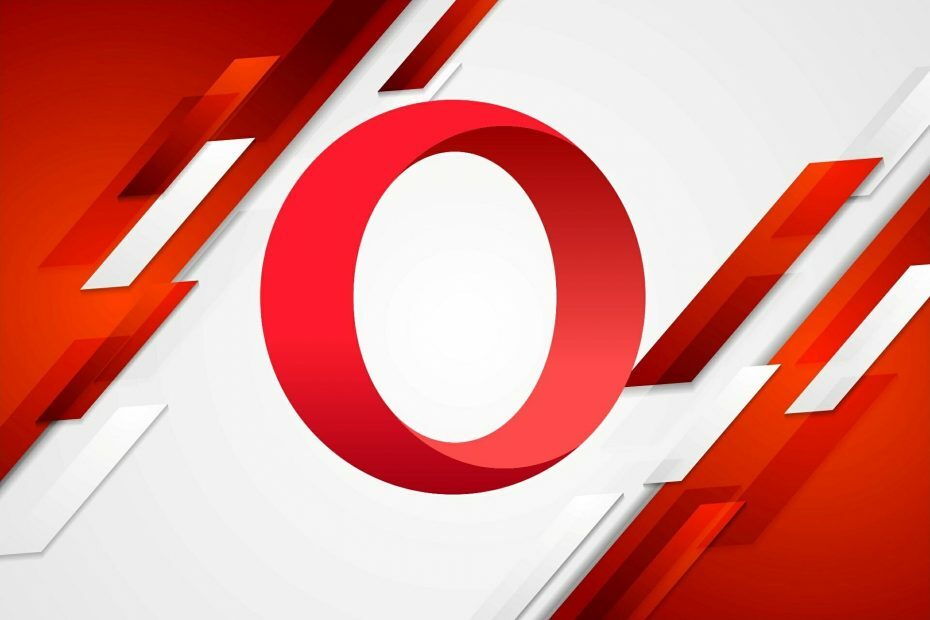
Diese Software repariert häufige Computerfehler, schützt Sie vor Dateiverlust, Malware, Hardwarefehlern und optimiert Ihren PC für maximale Leistung. Beheben Sie PC-Probleme und entfernen Sie Viren jetzt in 3 einfachen Schritten:
- Laden Sie das Restoro PC-Reparatur-Tool herunter das kommt mit patentierten Technologien (Patent verfügbar Hier).
- Klicken Scan starten um Windows-Probleme zu finden, die PC-Probleme verursachen könnten.
- Klicken Repariere alles um Probleme zu beheben, die die Sicherheit und Leistung Ihres Computers beeinträchtigen
- Restoro wurde heruntergeladen von 0 Leser in diesem Monat.
Viele Benutzer beschwerten sich, dass Opera ohne ersichtlichen Grund nicht installiert werden konnte. Dieser Fehler ist nicht ungewöhnlich und kann auftreten, wenn Sie versuchen, den Browser auf Ihrem Windows 10-PC zu aktualisieren oder zu installieren.
In einigen Fällen ist die Oper Installer verzögert sich nur für etwa 20 Minuten, was dazu führt, dass Opera nicht heruntergeladen wird. Es passiert also nie etwas. In anderen Fällen haben Benutzer berichtet, dass sie diesen Fehler erhalten, nachdem sie das Installationsprogramm ausgeführt und lange darauf gewartet haben, dass es geladen wird.
Eine große Anzahl von Benutzern hat berichtet, dass sie mit genau diesem Problem zu kämpfen haben, und obwohl die Entwickler bei Opera hat keinen offiziellen Fix veröffentlicht, wir werden einige mögliche Lösungen für Opera untersuchen, die nicht installiert werden Windows10.
Wie sich herausstellt, kann eine beschädigte Setup-Datei dazu führen, dass der Opera-Browser keine Probleme herunterlädt. Der schnellste Weg, dies zu beheben, besteht darin, das Offline-Installationsprogramm von Opera in die Hände zu bekommen und es stattdessen zu verwenden.
Das Offline-Installationsprogramm verwendet die Internetverbindung nicht zum Herunterladen von Dateien, sodass Sie den Browser ohne Probleme installieren können.
Wie behebe ich, dass Opera nicht installiert wird?
Installieren Sie Opera über das Offline-Installationsprogramm
Wie jede andere Software sollte Opera nur von vertrauenswürdigen Quellen installiert werden, von denen Sie einen direkten Download-Link von der offiziellen Opera-Website erhalten.
Das Herunterladen und Installieren von Opera-Setup-Paketen, die auf einer Drittanbieter-Website gehostet werden, wird nicht empfohlen.

Oper
Ihr vertrauenswürdiger Browser kann nur von einer vertrauenswürdigen Site stammen – denken Sie jetzt über das Web nach!
Einige Benutzer haben es geschafft, den Fehler bei der Installation von Opera zu umgehen, indem sie das offizielle Offline-Installationsprogramm von Opera erhalten und die Anweisungen auf dem Bildschirm befolgen, wie Sie es normalerweise tun würden.
- Laden Sie die. herunter Opera-Installationsprogramm
- Wählen Sie aus, wo Sie den Opera Installer herunterladen möchten, und klicken Sie dann auf speichern.
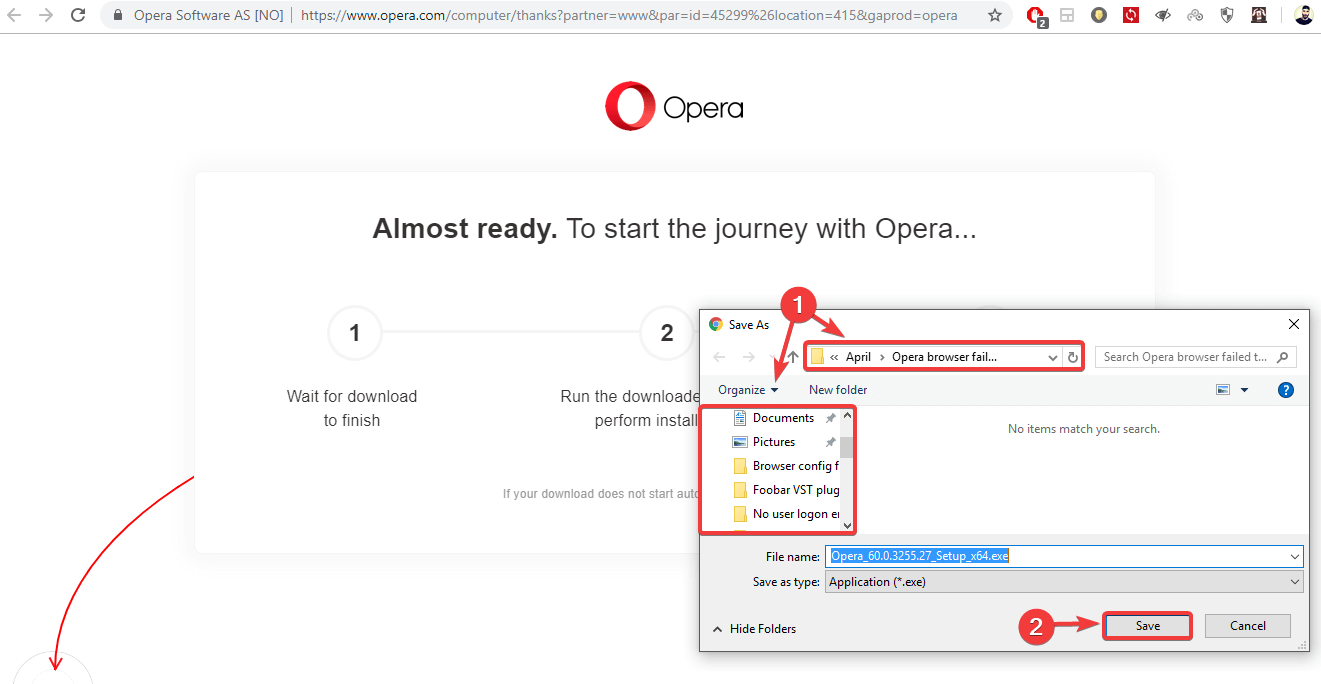
- Klicken Sie nach Abschluss des Downloads auf die ausführbare Datei, um sie auszuführen.
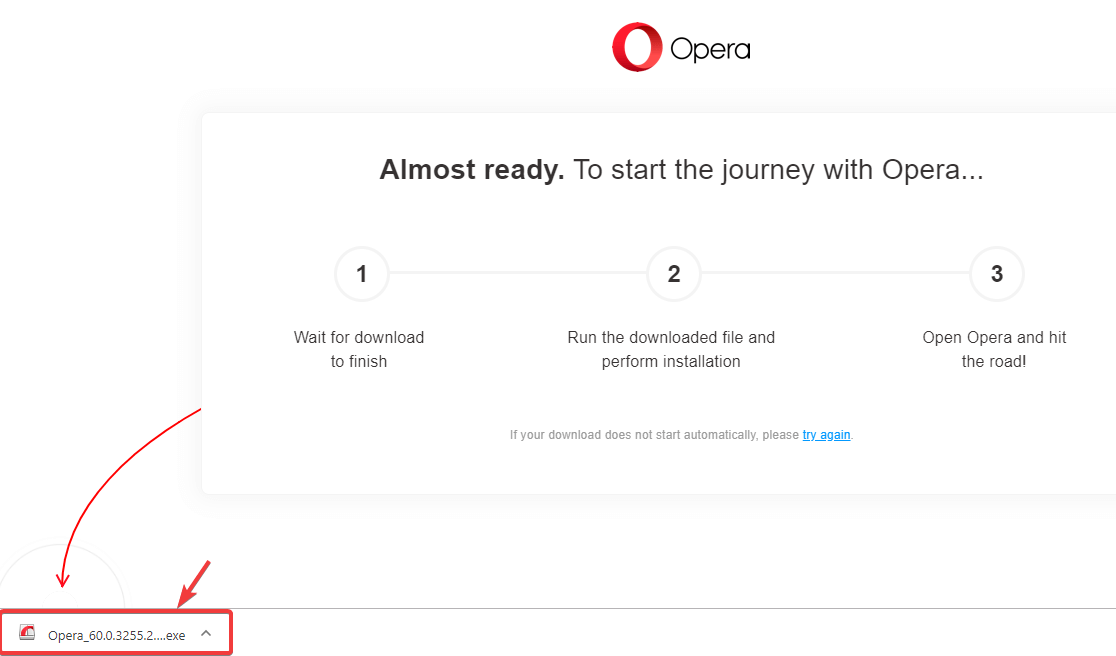
- Dadurch wird das Installationsprogramm geöffnet. Falls Sie die Installation von Opera auf Ihrem PC anpassen möchten, klicken Sie auf Optionen.
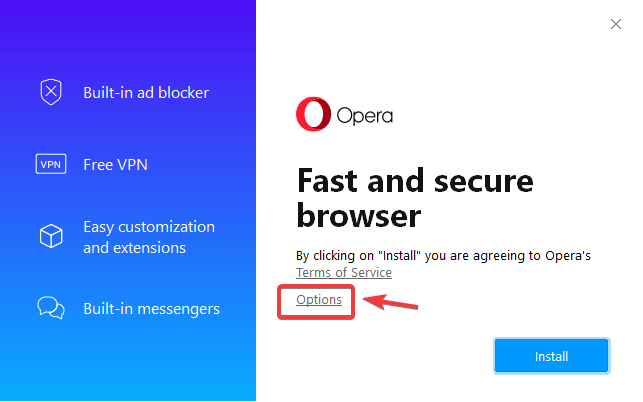
- Hier können Sie die Sprache, den Installationsort und auch die Standardeinstellungen für Ihren Browser ändern. Klicken Sie einfach auf Installieren Taste, um den Vorgang zu starten.
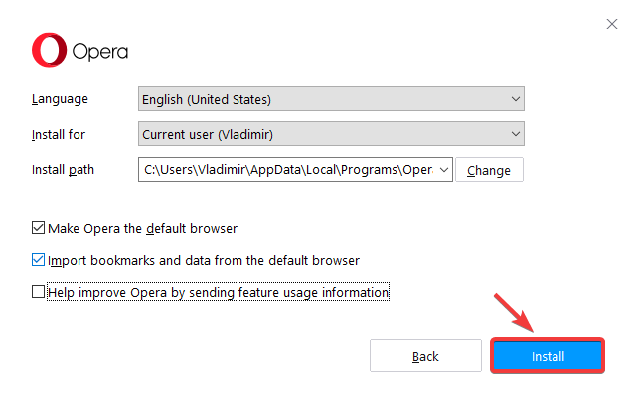
- Der Installationsvorgang wird nun gestartet. Sobald es fertig ist, können Sie Opera starten und ohne Probleme im Internet surfen.
In diesem Artikel haben wir eine schnelle Lösung für das Problem beim Herunterladen von Opera untersucht. Mit dieser Methode können Sie dieses Problem sicherlich problemlos beheben.
Darüber hinaus können Sie dieselben Schritte ausführen, um Probleme beim Herunterladen von Opera GX zu beheben. Wenn die Installation von Opera GX also fehlgeschlagen ist, können Sie das Offline-Installationstool weiterhin verwenden.
 Haben Sie immer noch Probleme?Beheben Sie sie mit diesem Tool:
Haben Sie immer noch Probleme?Beheben Sie sie mit diesem Tool:
- Laden Sie dieses PC-Reparatur-Tool herunter auf TrustPilot.com als großartig bewertet (Download beginnt auf dieser Seite).
- Klicken Scan starten um Windows-Probleme zu finden, die PC-Probleme verursachen könnten.
- Klicken Repariere alles um Probleme mit patentierten Technologien zu beheben (Exklusiver Rabatt für unsere Leser).
Restoro wurde heruntergeladen von 0 Leser in diesem Monat.
![[BEHOBEN] Einstellungen automatisch erkennen wird immer wieder überprüft](/f/4e28d09dcf1c161d4ab26b2ad7983a4a.jpg?width=300&height=460)
![[Gelöst] Twitch zeigt keine verfolgten Kanäle an](/f/5429f989d8787f6852e3eb75c8900d53.jpg?width=300&height=460)
